
Robur-rail
.pdf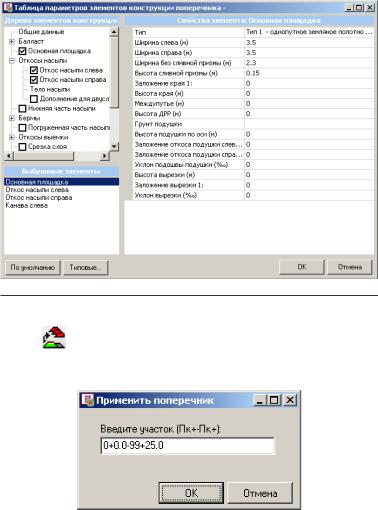
Проектирование поперечных профилей |
381 |
|
|
Примечание:Текущуюконструкциюпоперечногопрофиляможно применять на заданном участке, для этого необходимо нажать
кнопку Применить на участке на панели инструментов окна
Редактора типовых поперечников. В появившимся диалоговом окне ввести начальный и конечный пикет участка.
Длятого,чтобысохранитьописаннуюконструкциюпоперечного профиля в библиотеку щелкните на кнопке  Сохранить.
Сохранить.
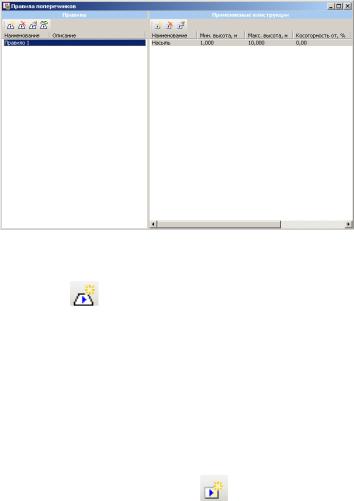
382 |
Глава 7 |
|
|
Использование правил
Самый простой и эффективный способ создания проектного поперечника–этоприменениеправил,согласнокоторымпрограмма автоматически запроектирует необходимый поперечник.
Воспользуйтесь элементом меню Поперечники - Правила поперечников. Откроется окно, в котором задаются правила проектирования и их параметры.
В левой части окна находится список уже созданных правил. В правой же части параметры выделенного правила.
Для того, чтобы создать новое правило воспользуйтесь
пиктограммой Добавитьправило.Откроетсядиалоговоеокно, в котором пользователю будет предложено ввести наименование нового правила и кратко его прокомментировать (необязательно). После нажатия на кнопку ОК в левой части окна списка правил отобразится созданное правило. Так же на панели инструментов окна списка правил расположен ряд пиктограмм позволяющий выполнять следующие операции:
 - Удалить правило;
- Удалить правило;
 - Свойства правила.
- Свойства правила.
Следующим этапом необходимо задать параметры правила. Для
этого воспользуйтесь пиктограммой Создать конструкцию в правой части окна списка правил. Откроется диалоговое окно
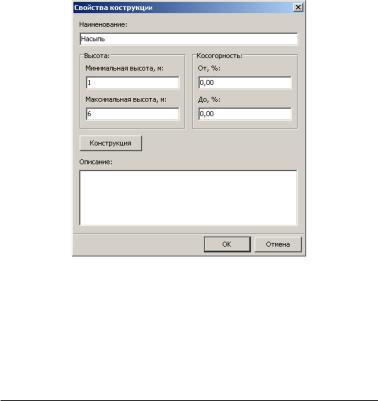
Проектирование поперечных профилей |
383 |
|
|
Свойстваконструкции,гдепользователюбудетпредложенозадать параметры новой конструкции для выбранного правила.
Нажав на кнопку Конструкция пользователь создает конструкцию земляного полотна для данного типа аналогично проектированию индивидуальных поперечных профилей (см.
Глава 7 Проектирование поперечных профилей, пункт Индивидуальное проектирование поперечного профиля).
Пользователь так же может создать несколько конструкции в зависимости от максимальной и минимальной глубины/высоты выемки/насыпи.
Примечание. При задании отрицательных значений минимальной и максимальной высоты подразумевается создание выемки. Так, к примеру, если необходимо применить правило для выемок глубиной от 2 до 4 метров, то необходимо задать следующие параметры: Минимальная высота - «-4», максимальная высота - «-2».
Существуетрядпиктограмм,позволяющихтакжередактировать ту или иную конструкцию правила:
 - Удалить конструкцию;
- Удалить конструкцию;  - Свойства конструкции.
- Свойства конструкции.
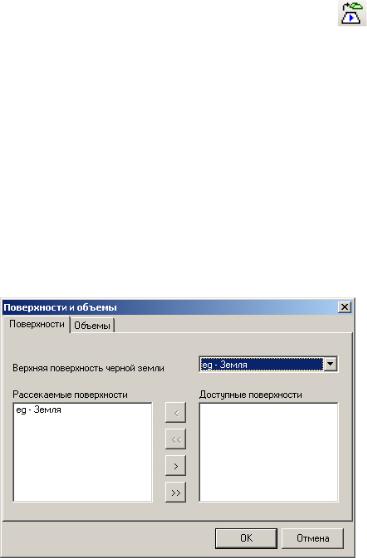
384 |
Глава 7 |
|
|
После того, как конструкции для правила заданы пользователь
может применить правило воспользовавшись пиктограммой Применить правило, после чего программа автоматически запроектирует поперечники по тем параметрам конструкции, которые соответствуют данному правилу.
Поверхности и объемы
Данная опция позволяет отображать на поперечном профиле дополнительные сечения по выбранным поверхностям, а также вычислять объем между двумя заданными поверхностями. Для этого выберите элемент меню Поперечник – Поверхности и объемы. Откроется диалоговое окно, содержащее две вкладки:
Поверхности и Объемы.
ВкладкаПоверхностипозволяетотобразитьвокнеПоперечник все те поверхности, которые указаны в поле Рассекаемые поверхности. Для этого при помощи кнопок переместите нужные поверхностиизокнаДоступныеповерхностивокноРассекаемые поверхности соответственно.
Вкладка Объемы позволяет вычислить объем между двумя существующими поверхностями и передать данные вычислений в ведомость объемов. Для этого в появившемся диалоговом окне выберите кнопку Добавить.
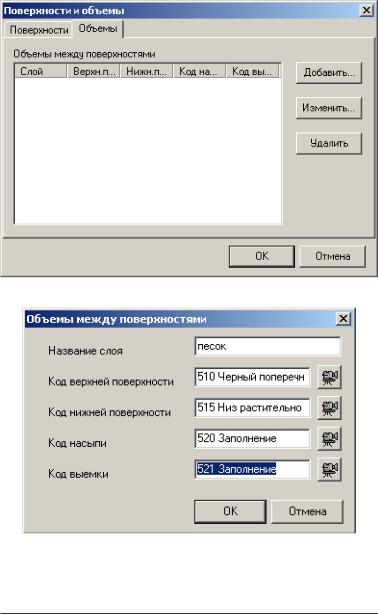
Проектирование поперечных профилей |
385 |
|
|
Появится диалоговое окно:
Введите название слоя, объем которого необходимо подсчитать.
Укажитекодыверхнейинижнейповерхностиограничивающих данный слой, а также коды насыпи и выемки и выберите ОК.
Примечание:1.Коднеобходимойповерхностиможноуточнить воспользовавшись командой меню Поверхность - Поверхности и

386 |
Глава 7 |
|
|
в появившемся окне выберите кнопку Свойства. 2. Для задания кодов насыпи и выемки воспользуйтесь зарезервированными кодами 520-531.
Данный слой будет отражен в окне вкладки Поверхности и Объемы. При необходимости данные можно легко подкорректировать при помощи кнопки Изменить.
Все данные по объемам будут переданы в ведомость, просмотреть которую можно, выбрав элемент меню Проект – Создать ведомость – Объемы по слоям.
Принципы подсчета объемов по слоям
Robur рассчитывает объем как полусумму площадей на соседних поперечниках, умноженную на растояние между ними.
Площадьгеометрическойфигуры,образующейконструктивный слой или элемент может быть определена как площадь между двумя ломаными линиями, образующими границы слоя.
При подсчете площадей между двумя ломаными линиями одна из линий условно считается верхней границей, а вторая - нижней.
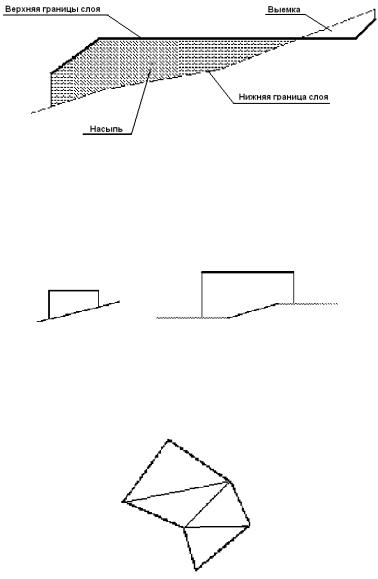
Проектирование поперечных профилей |
387 |
|
|
Для подсчета площадей, область разбивается на элементарные фигуры (трапеции и триугольники). Площадь областей, когда верхняя граница слоя проходит выше нижней, считается насыпью. А наоборот - выемкой.
Левая и правая границы подсчета площадей определяются концами верхней границы слоя. Нижняя граница продлевается вправо и влево по необходимости.
На левом рисунке верхняя граница слоя короче нижней, а на правом рисунке нижняя короче верхней, поэтому к ее крайним левой и правой точкой программа автоматически добавляет горизонтальные сегменты.
Для подсчета площади замкнутого контура он разбивается на треугольники площадь которых суммируется.
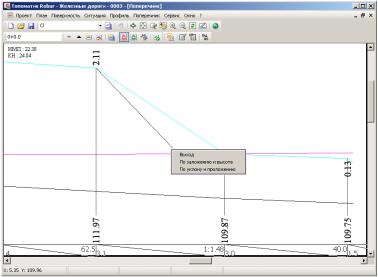
388 |
Глава 7 |
|
|
Создание универсальных элементов конструкции земляного полотна
Программный комплекс поддерживает специальный метод создания универсальных элементов конструкции земляного полотна, причем каждый элемент создается не параметрическим методом, который был описан выше.
Имеется определенный набор инструментов для отрисовки универсальныхэлементовкаквокнеПоперечниктакиначертежах выходных документов, задания типов элементов, формирования контуров предназначенных для расчета площадей и объемов по типам элементов.
Отрисовка линий
Для отрисовки линии в окне Поперечник необходимо воспользоваться элементом меню Поперечник - Универсальные элементы конструкции земполотна – Рисовать линию. Курсор примет форму прицела. В окне поперечник с помощью курсора задайте все узловые точки линии.
Если в процессе отрисовки линии щелкнуть правой кнопкой мыши, появится контекстное меню:

Проектирование поперечных профилей |
389 |
|
|
Выход - завершает операцию рисования; По заложению и высоте – позволяет отложить отрезок по
заданному заложению и высоте. При выборе этой функции открывается диалоговое окно в котором вы можете задать нужную высоту и заложение отрезка.
Примечание: При задании значений высоты и заложения необходимоучитыватьследующиеправилазнаков: 1.Направление положительных значений высоты элемента противоположно направлению положительных значений оси Y, и наоборот, направление отрицательных значений высоты элемента совпадает с направлением положительных значений оси Y. 2. Положительные значения величин заложения соответствуют расположению отрезков в первой и четвертой четверти системы координат, и наоборот, отрицательные значения величин заложения соответствуют расположению отрезков во второй и третьей четверти системы координат.
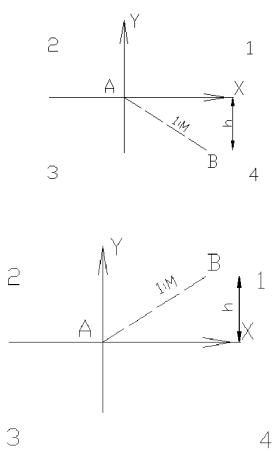
390 |
Глава 7 |
|
|
Все возможные схемы проиллюстрированы ниже:
Схема 1: высота(+) заложение(+)
Схема 2: высота(-) заложение(+)
